Mac에 로그인하자마자 얼굴에 열리는 앱을 우연히 본 적이 있다면 앱이 얼마나 반갑지 않은지 알 것입니다. 시작 프로그램 이라고도 하는 이러한 앱은 로딩 시간을 줄여 워크플로 속도를 높이기 위해 의도적으로 제공됩니다. 일부 시작 프로그램은 없어서는 안 되지만 대부분은 시스템의 귀중한 자원을 아낄 가치가 없습니다.
좋은 점은 시작 프로그램을 자신에게 유리하게 설정하면 작업 흐름이 향상되고 증폭된다는 것입니다. 이를 위해서는 사용자의 편의와 요구 사항에 따라 다양한 방법을 사용하여 수행할 수 있는 Mac의 시작 프로그램을 변경하고 편집해야 합니다. 자세한 지침은 끝까지 읽으십시오.
시작 프로그램이란 무엇입니까?
간단히 말해서 시작 프로그램은 Mac을 켜는 순간 시작하는 응용 프로그램입니다. 이러한 앱은 Mac에 로그인하는 즉시 상단에 표시되고 작동하기 시작하므로 대기 시간이 줄어듭니다. 위의 시작 프로그램의 예로는 Microsoft AutoUpdate와 같은 자동 업데이트 프로그램, 게임 런처, Apple Music과 같은 음악 스트리밍 앱 등이 있습니다.
스타트업 프로그램은 얼마나 유익한가, 해로운가?
스타트업 프로그램은 사용의 용이성과 리소스 집약적인 특성 때문에 필요악이라고 할 수 있습니다. 앱을 즉시 열고 귀중한 시간을 절약할 수 있다는 점에서 유리하지만, Mac에서 자동으로 켜진 상태에서 여러 작업을 처리하는 것도 부담스럽습니다.
이로 인해 Mac에서 더 느린 부팅 시간, 추가 배터리 소모, RAM 사용량 증가 등이 보고될 수 있습니다. 따라서 적절한 시스템 안정성을 보장하려면 작업 흐름에 필요한 최소한의 필수 앱만 보유하는 것이 좋습니다.
이미 존재하는 시작 프로그램을 보는 방법
시스템의 기존 시작 프로그램을 모르는 경우 다음 절차를 따르십시오.
- 왼쪽 상단 모서리에 있는 Apple 로고 () 를 클릭 하고 드롭다운 메뉴에서 시스템 설정을 선택합니다. 또는 바로 가기 Command + Space를 사용 하고 시스템 설정을 대신 검색하여 Spotlight 검색을 수행할 수 있습니다.
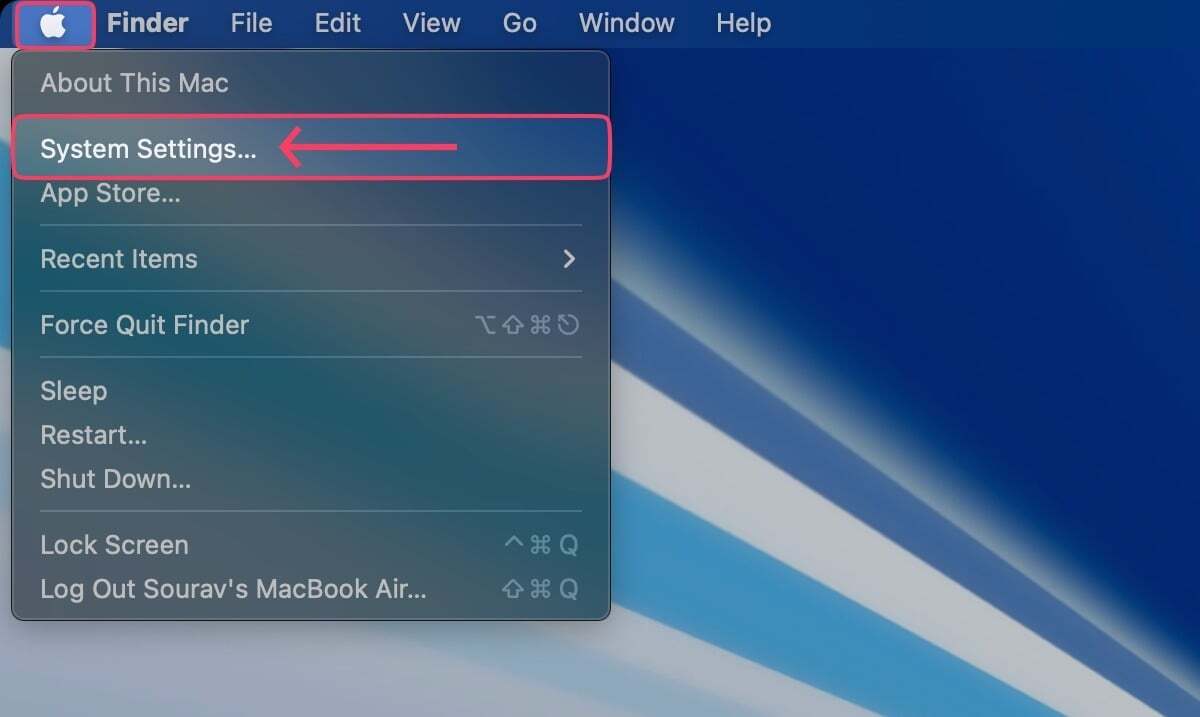
- 왼쪽 열에서 일반 탭을 엽니다.
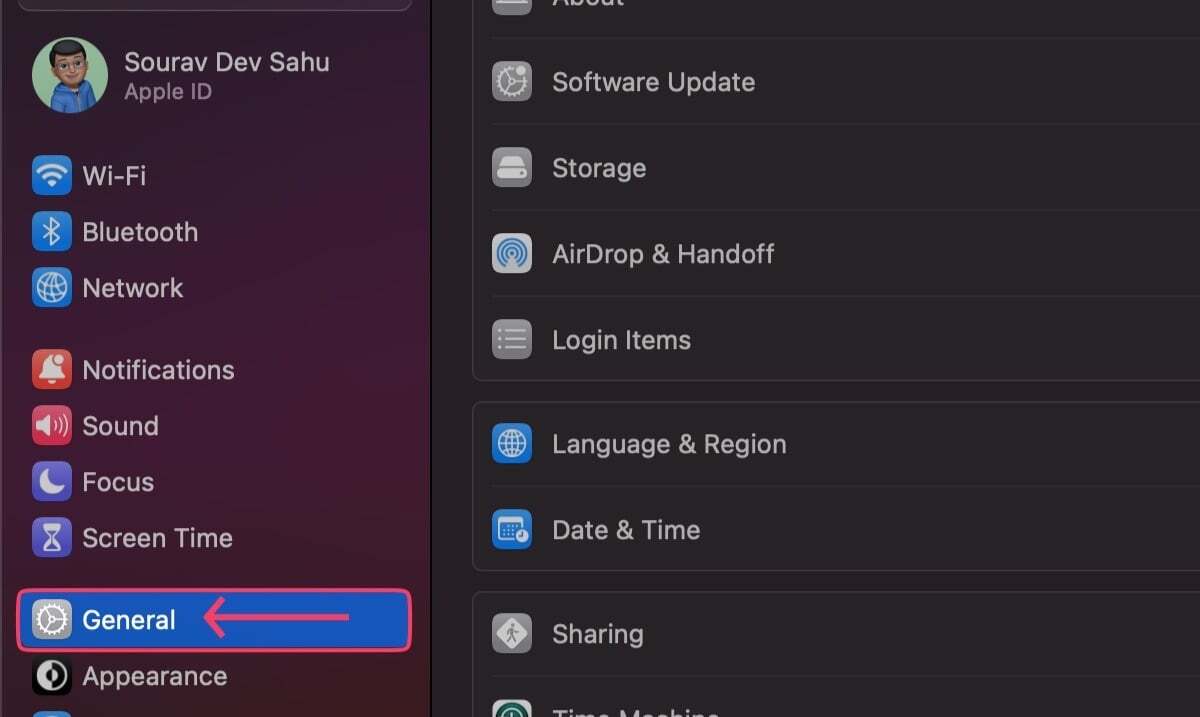
- 로그인 항목을 선택합니다.
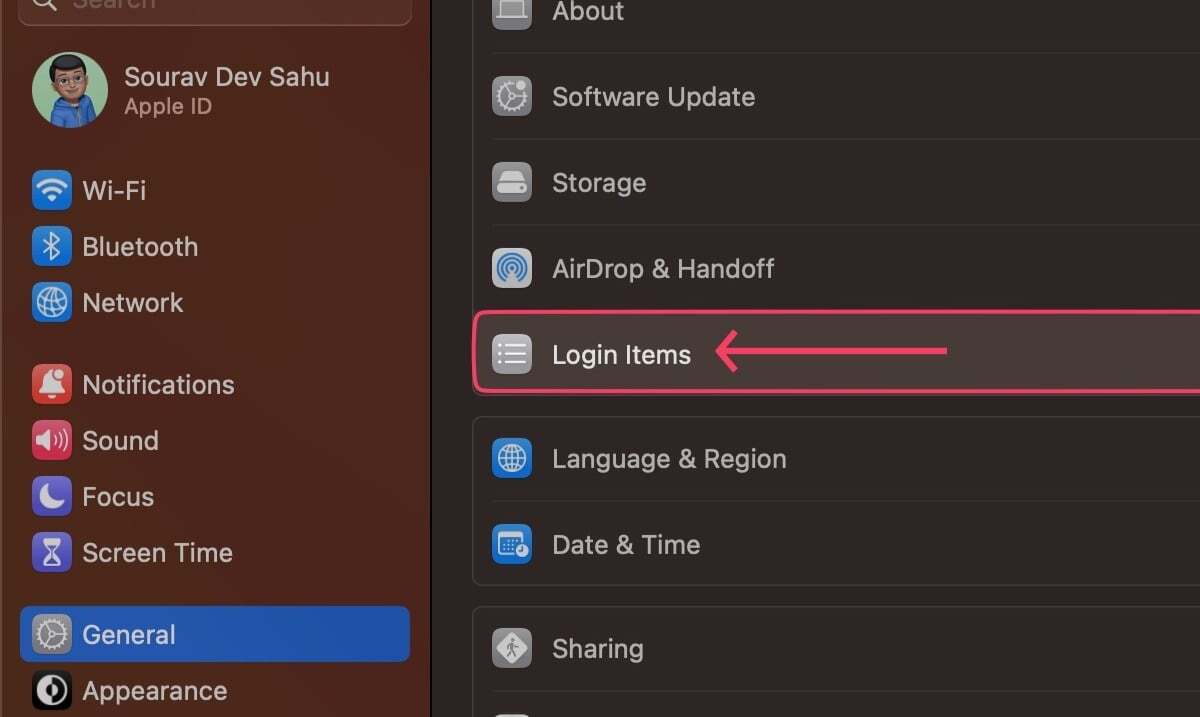
편집할 수도 있는 Mac의 시작 프로그램 목록이 표시됩니다. 또한 아래로 스크롤하면 동기화, 소프트웨어 업데이트 확인 등과 같은 백엔드 작업을 수행하기 위해 백그라운드에서 실행할 수 있는 권한이 있는 앱이 표시됩니다.
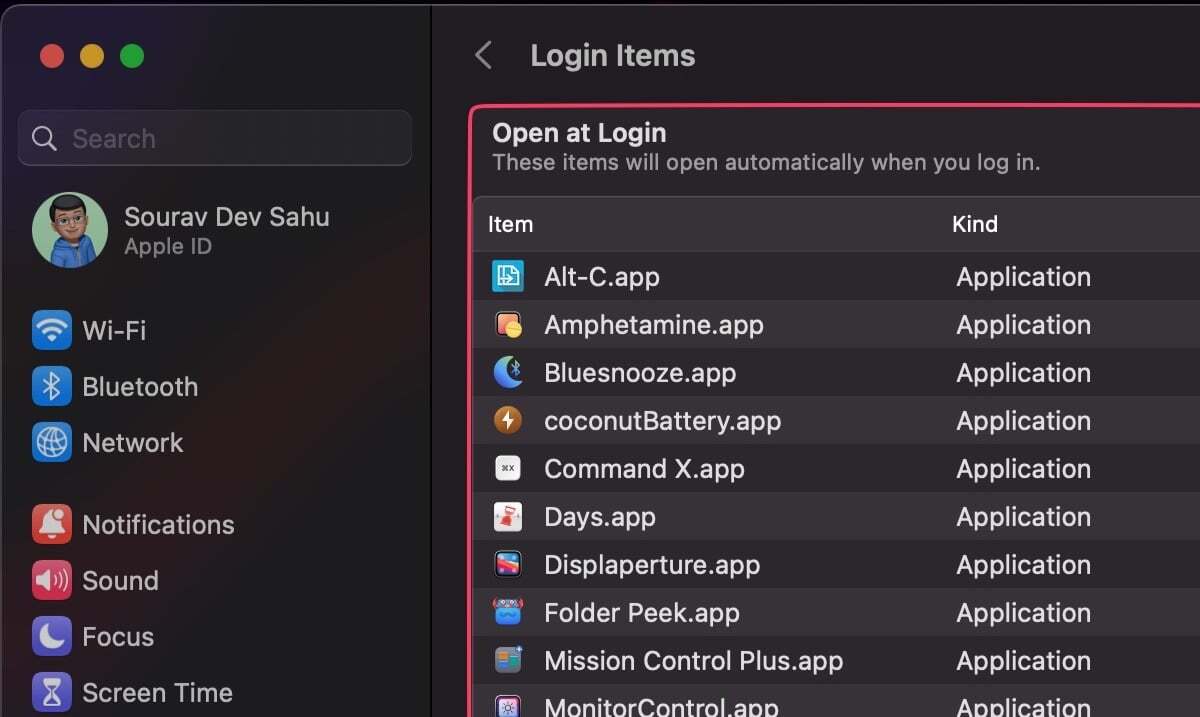
맥OS / 맥북 알고나면 정말 편리한 기능과 팁 10가지 정리
Mac 시작 프로그램을 추가, 제거 또는 편집하는 방법
Mac의 시작 프로그램을 변경하는 방법에는 여러 가지가 있으며 다음은 동일한 작업을 수행하는 가장 좋은 5가지 방법입니다.
시스템 설정 사용
Command + Space를 누르고 Open at Login을 입력하여 Spotlight 검색을 수행합니다 . 그렇지 않으면 이전 제목 아래에 언급된 절차에 따라 동일한 설정 페이지에 도달할 수 있습니다.
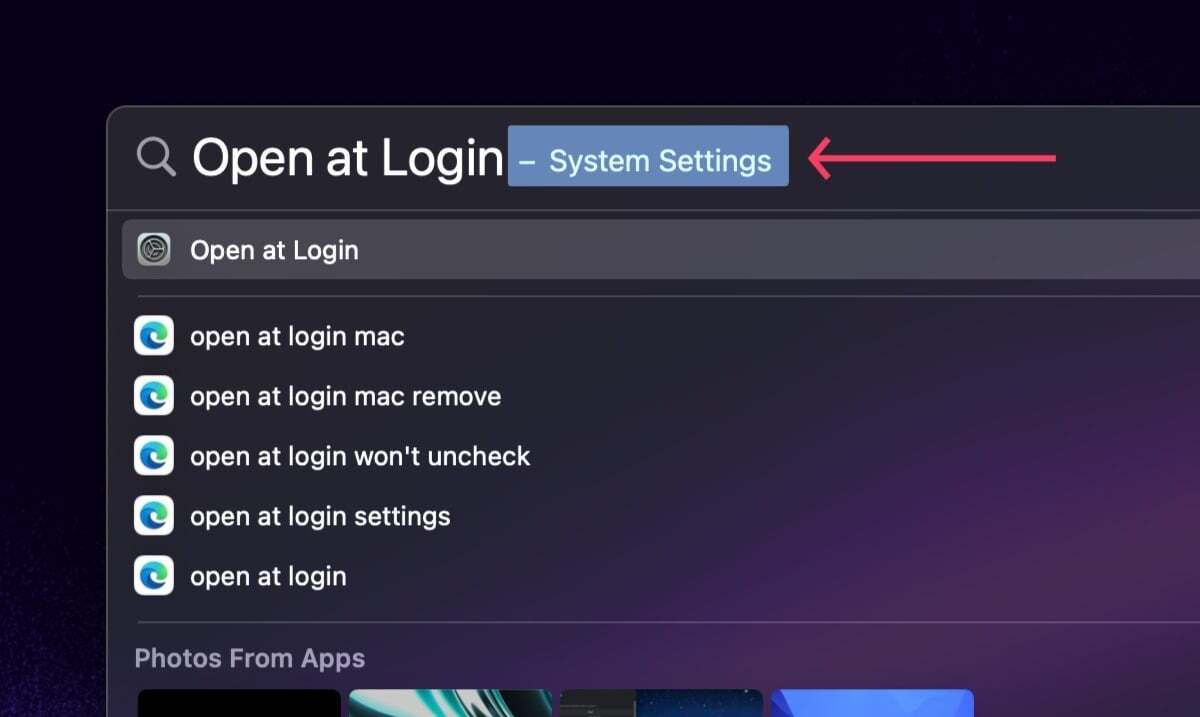
앱을 제거하려면:
- 제거할 앱을 선택합니다. 이 경우 Mission Control Plus입니다.

- 제거하려면 왼쪽 하단 모서리에 있는 빼기 버튼(-)을 클릭합니다.

앱을 추가하려면:
- 왼쪽 하단 모서리에서 더하기 버튼(+)을 선택합니다.
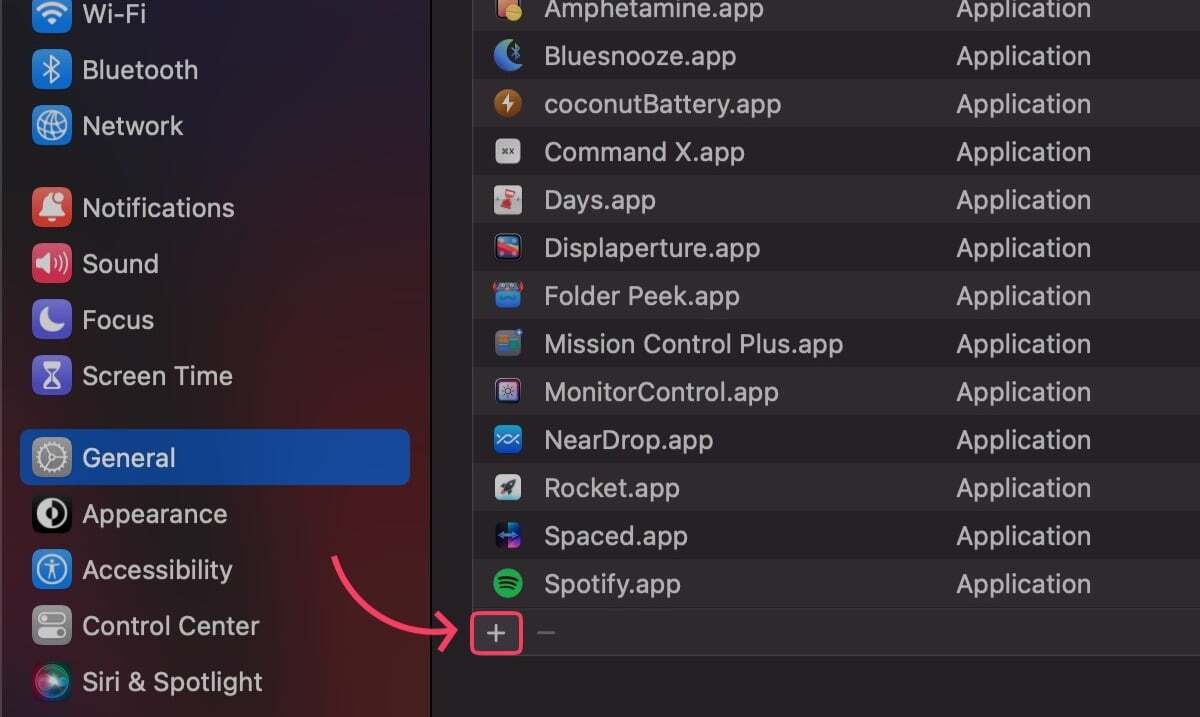
- 애플리케이션 폴더 에서 필요한 앱(이 경우 Telegram)을 선택 하고 열기를 선택합니다.
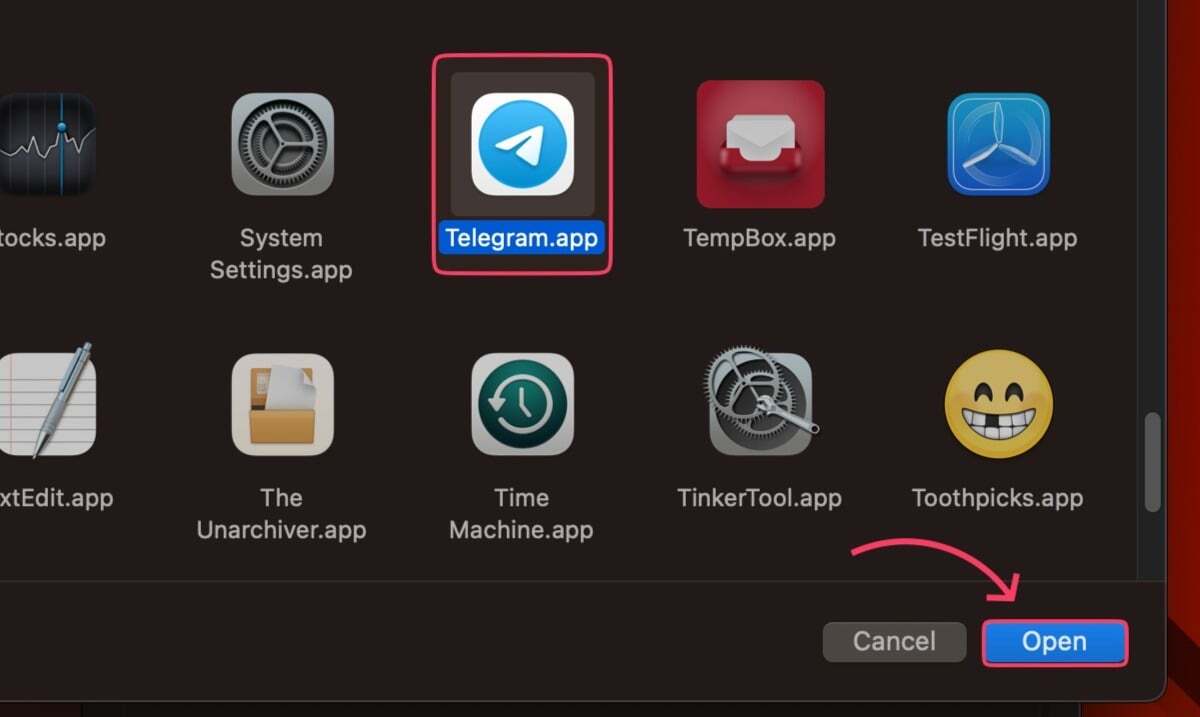
도크에서
도크의 앱을 사용하면 로그인 동작을 직접 변경할 수 있습니다. 그렇게 하려면 —
- 도크에 있는 필수 앱 아이콘을 마우스 오른쪽 버튼으로 클릭합니다.

- 옵션 위로 커서를 가져갑니다 .
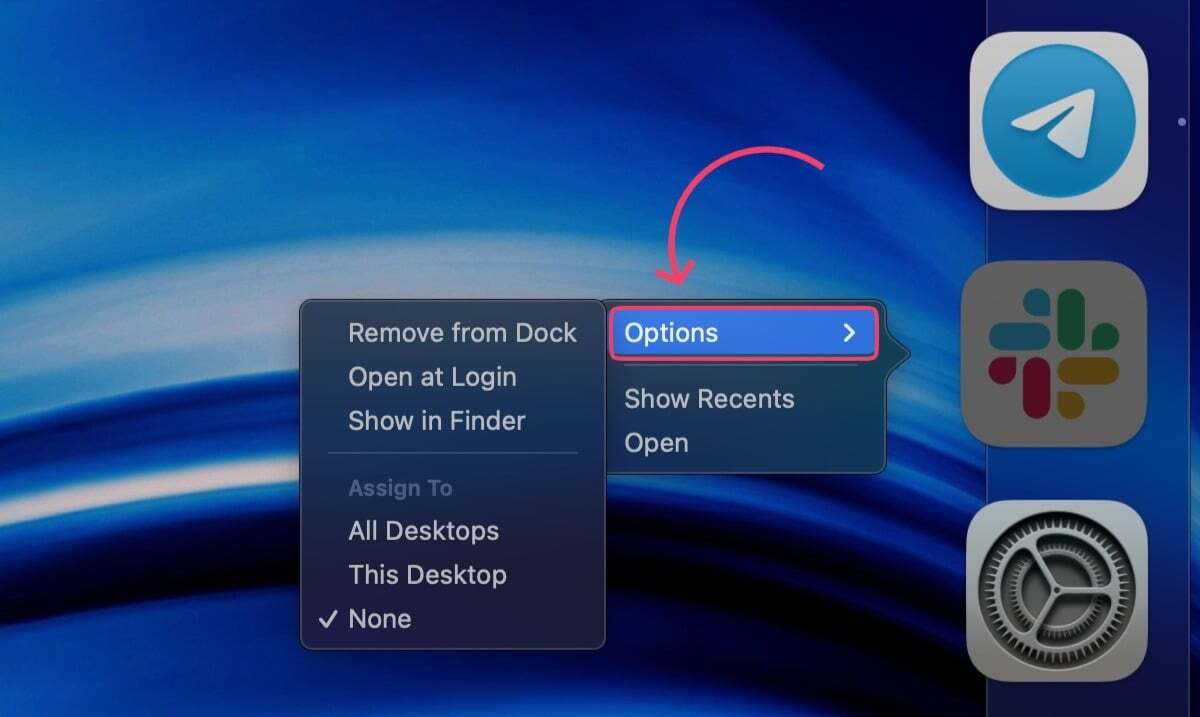
- 로그인 시 열기 를 선택합니다 . 확인 표시(✔)는 작업을 확인합니다.

마찬가지로 앱을 제거하려면 로그인 시 열기를 다시 클릭하여 선택을 취소합니다. 확인 표시는 이후에 제거됩니다.
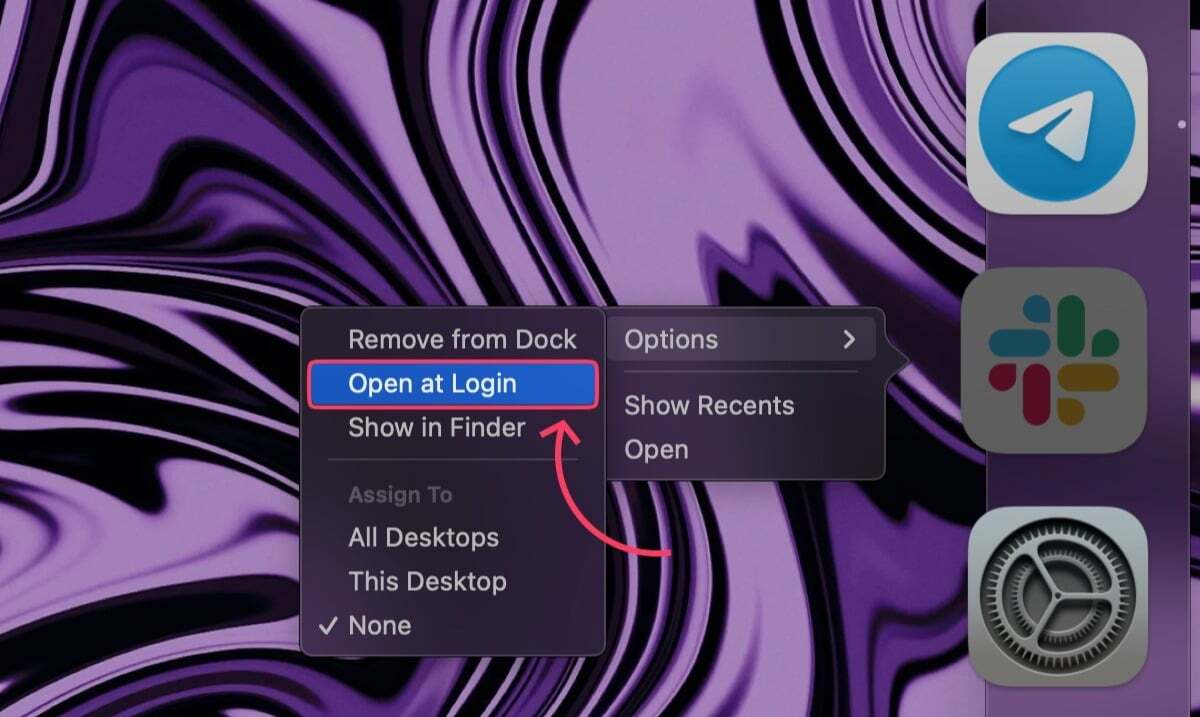
앱 설정 내
앱 설정을 통해 앱의 로그인 동작을 변경할 수 있지만 이러한 방식으로 여러 앱을 추가하거나 제거하려는 경우 프로세스에 시간이 많이 걸립니다. 여전히 이것은 설정을 조작하지 않고 로그인 항목에 특정 앱을 추가하거나 제거하는 가장 좋은 방법입니다. 각 앱에는 고유한 설정 페이지가 있으므로 절차는 크게 다를 수 있습니다. 다음은 Spotify의 절차입니다.
- 스포티파이를 엽니다 .
- 메뉴 모음 에서 Spotify 라는 옵션을 클릭합니다 .
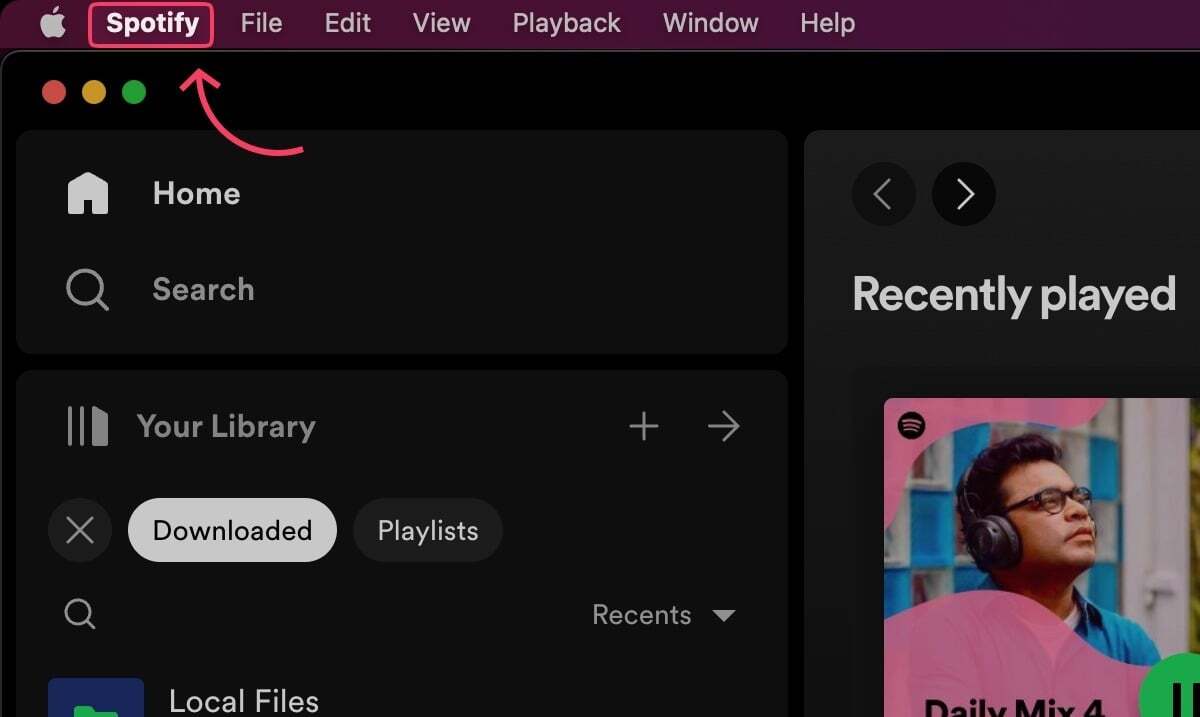
- 드롭다운 메뉴에서 설정…을 선택합니다 .
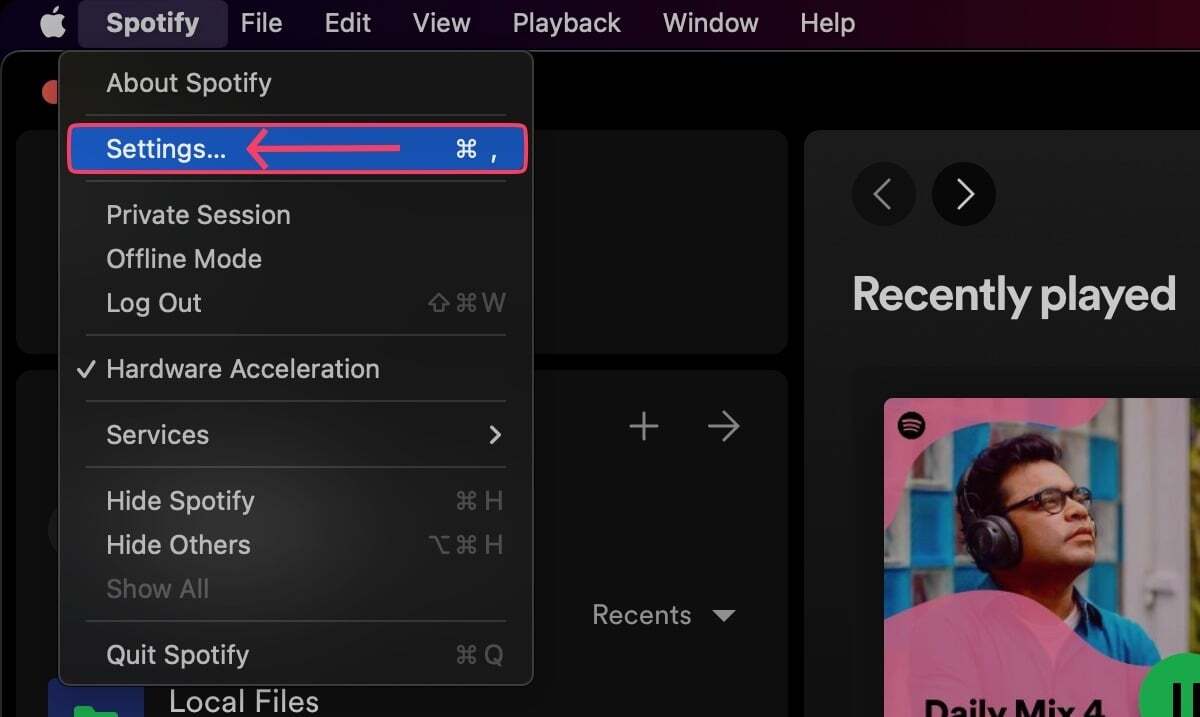
- 시작 및 창 동작 섹션을 찾을 때까지 아래로 스크롤합니다.

- 컴퓨터에 로그인한 후 자동으로 Spotify 열기 옆의 드롭다운 메뉴를 열고 원하는 대로 예, 아니요 또는 최소화 중에서 선택합니다.
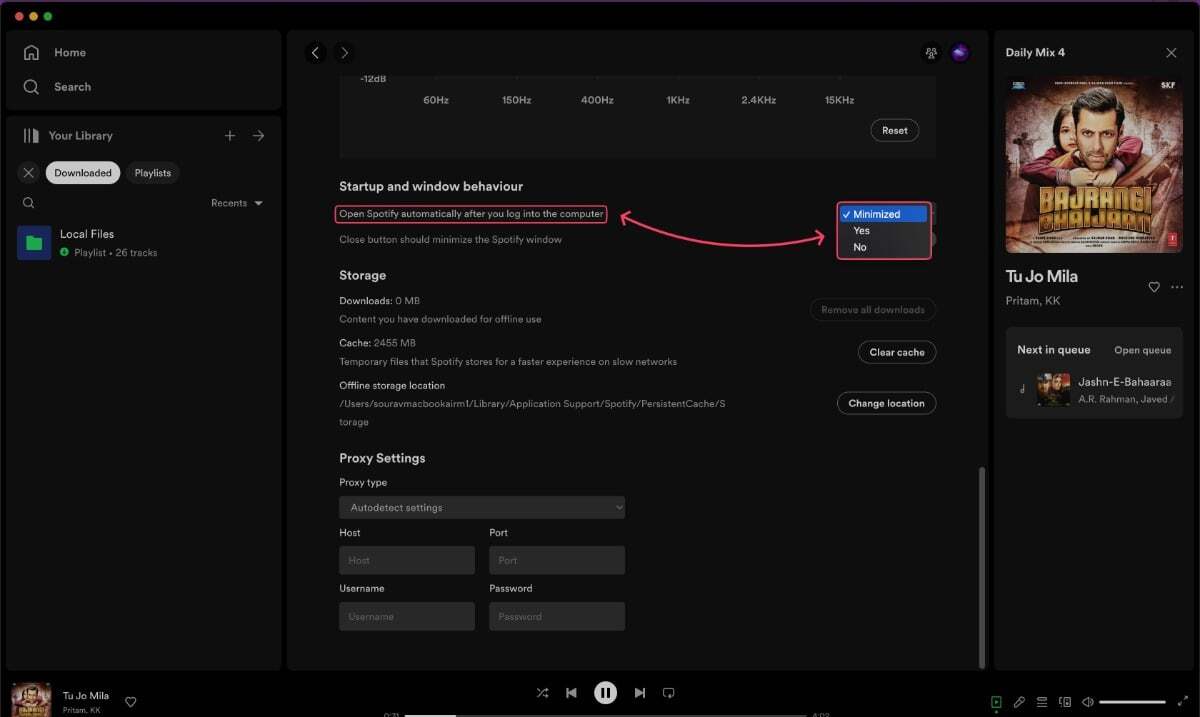
관련 읽기: 로그인 시 Mac 시작 앱을 중지하는 4가지 방법
파인더 사용
응용 프로그램 폴더에 없는 알 수 없는 프로그램이 갑자기 로그인 개체로 추가되는 경우가 있습니다. 이러한 프로그램은 일반적으로 숨겨져 있으며 제거된 응용 프로그램, 임의 macOS 프로그램 등에서 나오는 남은 파일을 나타냅니다. 아래 단계에 따라 제거하십시오.
- Finder를 열고 상단의 메뉴 모음에서 이동을 선택합니다.
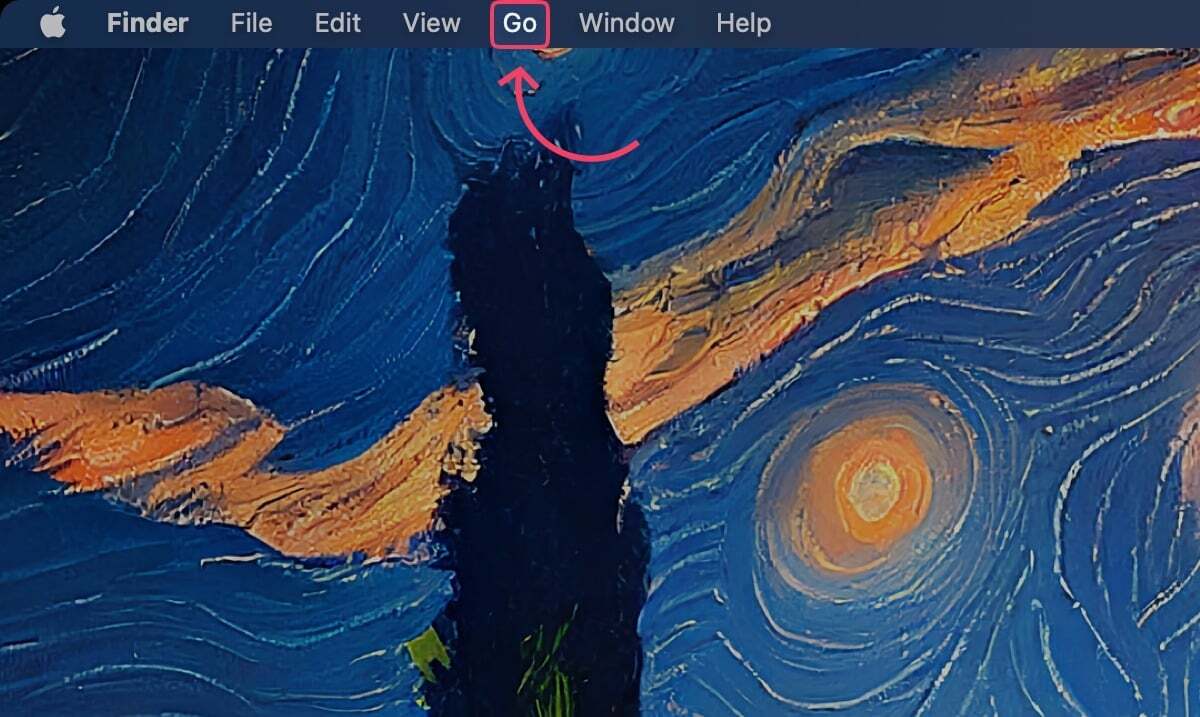
- 드롭다운 메뉴에서 폴더로 이동...을 클릭합니다 . 또는 Command + Shift + G를 직접 입력할 수 있습니다.

- / Library/LaunchAgents 및 /Library/LaunchDaemons를 차례로 입력하고 의심스러운 프로그램이 있는지 확인합니다.

- 확인되면 제거할 프로그램을 선택합니다. 제거는 아이콘을 휴지통으로 드래그하거나 , 마우스 오른쪽 버튼을 클릭하고 휴지통으로 이동을 선택하거나, Command + delete 단축키를 사용하여 수행할 수 있습니다.

- macOS는 Touch ID 또는 암호를 사용하여 작업을 인증하도록 요청합니다 .

클리너 앱 사용
CleanMyMac X 및 MacKeeper 와 같은 Mac 유틸리티 소프트웨어는 원치 않는 맬웨어, 바이러스 공격 및 정크 파일로부터 Mac을 보호합니다. 기능 세트의 일부에는 프로세스를 더욱 원활하고 쉽게 만드는 시작 프로그램 관리자도 포함되어 있습니다.
시작 앱을 제거하지 않고 Mac 속도 향상
Mac을 이전처럼 빠르게 유지하면서 기존 시작 프로그램을 제거하고 싶지 않다면 어떻게 하시겠습니까? 지연 시작 과 같은 앱을 사용하면 선택한 앱이 시작되지 않는 사용자 지정 시간 간격을 설정할 수 있으므로 더 이상 말하지 마십시오. 이렇게 하면 시스템이 부팅 중에 시작 프로그램을 실행하기 위해 더 이상 추가 리소스를 소비하지 않습니다.
또 다른 방법은 잠금 화면에서 Mac에 로그인하는 동안 Shift 키를 눌러 시작 프로그램을 일시적으로 끄는 것입니다.
가장 일반적인 Mac 시작 앱
가장 일반적인 Mac 시작 앱은 다음과 같습니다.
- 클라우드 저장소 앱 : Dropbox, Google Drive 및 iCloud와 같은 이러한 앱은 모든 장치에서 파일을 동기화된 상태로 유지합니다.
- 이메일 및 메시지 앱 : Mail, 메시지 및 Slack과 같은 앱을 통해 친구, 가족 및 동료와 계속 연락할 수 있습니다. 메시지를 최대한 빨리 받을 수 있도록 Mac을 시작할 때 자동으로 열립니다.
- 뉴스 및 날씨 앱 : The New York Times, BBC News, Weather Channel과 같은 앱을 통해 최신 뉴스와 날씨를 확인할 수 있습니다. Mac을 켜면 자동으로 열리므로 컴퓨터를 켜자마자 항상 최신 상태를 유지할 수 있습니다.
- 맬웨어 방지 프로그램 : Avast, Malwarebytes 및 Norton과 같은 프로그램은 맬웨어 및 기타 위협으로부터 Mac을 보호합니다. Mac을 켜면 자동으로 열리므로 가능한 한 빨리 바이러스 및 기타 악성 소프트웨어 검사를 시작할 수 있습니다.
- 기타 생산성 앱 : Microsoft Office, Adobe Creative Cloud, Flux 및 Evernote와 같은 이러한 앱은 작업을 완료하는 데 도움이 됩니다. 작업을 바로 시작할 수 있도록 Mac을 시작할 때 자동으로 열립니다.
시작 프로그램을 효율적으로 사용하여 Mac을 최대한 활용하십시오.
시작 프로그램은 종종 유해한 것으로 간주되지만 때로는 몇 가지 응용 프로그램 없이는 할 수 없습니다. 따라서 원활한 시작과 효율적인 작업 흐름을 위해서는 로그인 항목을 변경하는 것이 필수적입니다. 이 안내서의 다양한 방법은 이를 달성하고 Mac 사용을 단순화하는 데 도움이 될 것입니다.
윈도우/맥 화면 녹화 프로그램 - Movavi 스크린 레코더 추천
세상이 항상 온라인 상태에 점점 더 의존하기 시작하면서 화면 녹화 소프트웨어와 같은 도구가 중요해졌습니다. 요점을 전달하고, 메시지를 보내고, 새로운 직원에게 비즈니스 시스템을 운영하
icandothat.tistory.com
맥(Mac)에서 프로그램/앱을 제거하는 쉬운 방법
맥/macOS에서 앱을 제거하는 간단한 방법을 찾고 계십니까? 이 글에서 Mac에서 제거하는 간단한 방법을 나열했으므로 더 이상 걱정하지 마십시오. :) 맥은 기능이 풍부한 컴퓨터 OS이며 여러 측면에
icandothat.tistory.com
*참조한 원본 글: https://techpp.com/2023/07/13/add-remove-change-mac-startup-programs/
'알면 써먹기 좋은 지식' 카테고리의 다른 글
| 크롬북에서 리눅스를 사용하는 방법 [가이드] (0) | 2023.08.02 |
|---|---|
| 인스타그램에서 삭제된 콘텐츠를 복구하는 방법 (0) | 2023.08.02 |
| 인터넷 없이 오프라인에서 애플 지도를 사용하는 방법 [iOS 17 등] (0) | 2023.08.01 |
| 크롬에서 DNS 캐시 지우기/플러시로 속도 향상 (chrome://net-internals/#dns) (0) | 2023.07.29 |
| 넷플릭스, 휴대폰에 맞춤형 'My Netflix' 탭 설치 방법 (0) | 2023.07.29 |




댓글